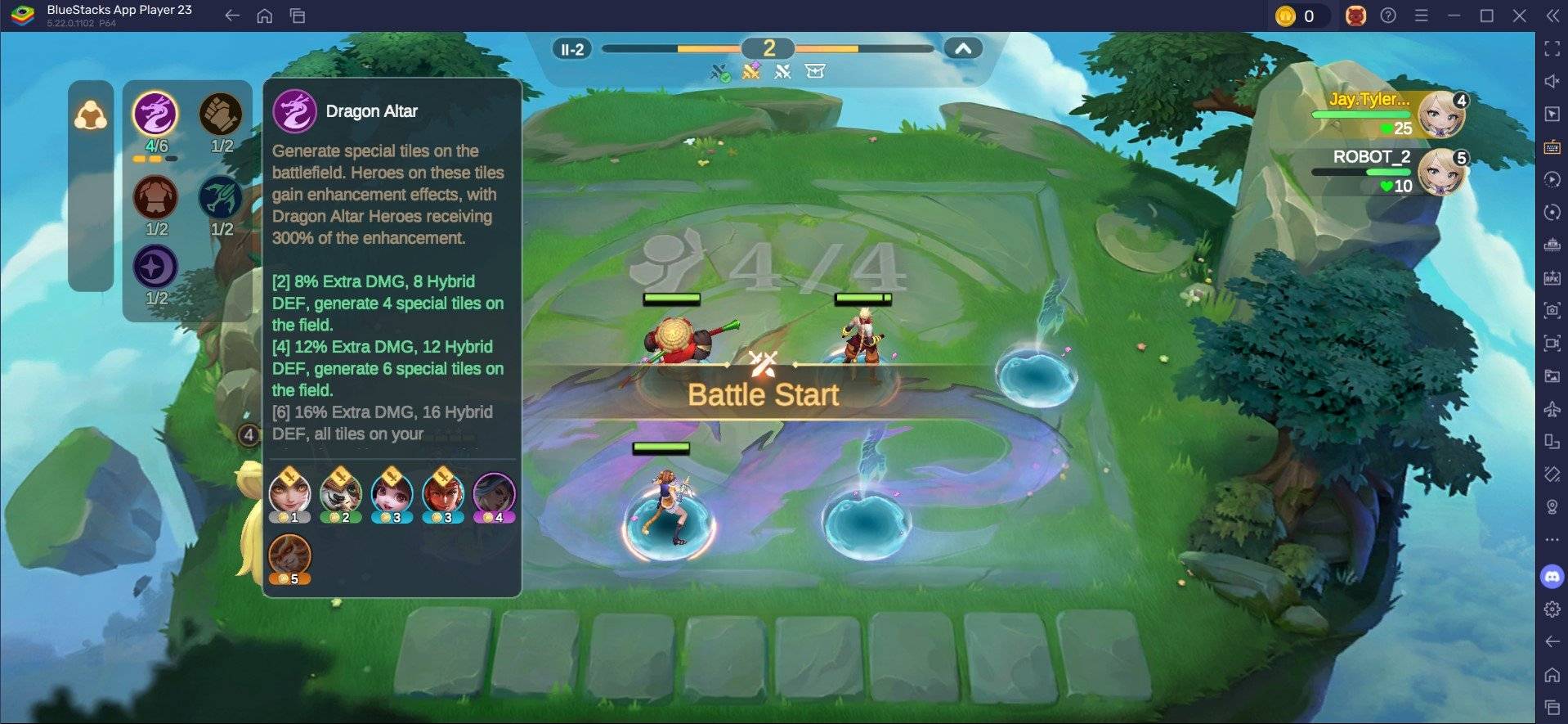यह गाइड बताता है कि आपकी फ़ाइलों में रिमोट एक्सेस के लिए अपने स्टीम डेक पर SSH को कैसे सक्षम और उपयोग किया जाए। स्टीम डेक का डेस्कटॉप मोड गेमिंग से अधिक के लिए अनुमति देता है, और SSH दूर से फ़ाइलों को प्रबंधित करने के लिए एक सुरक्षित तरीका प्रदान करता है।
अपने स्टीम डेक पर SSH को सक्षम करना
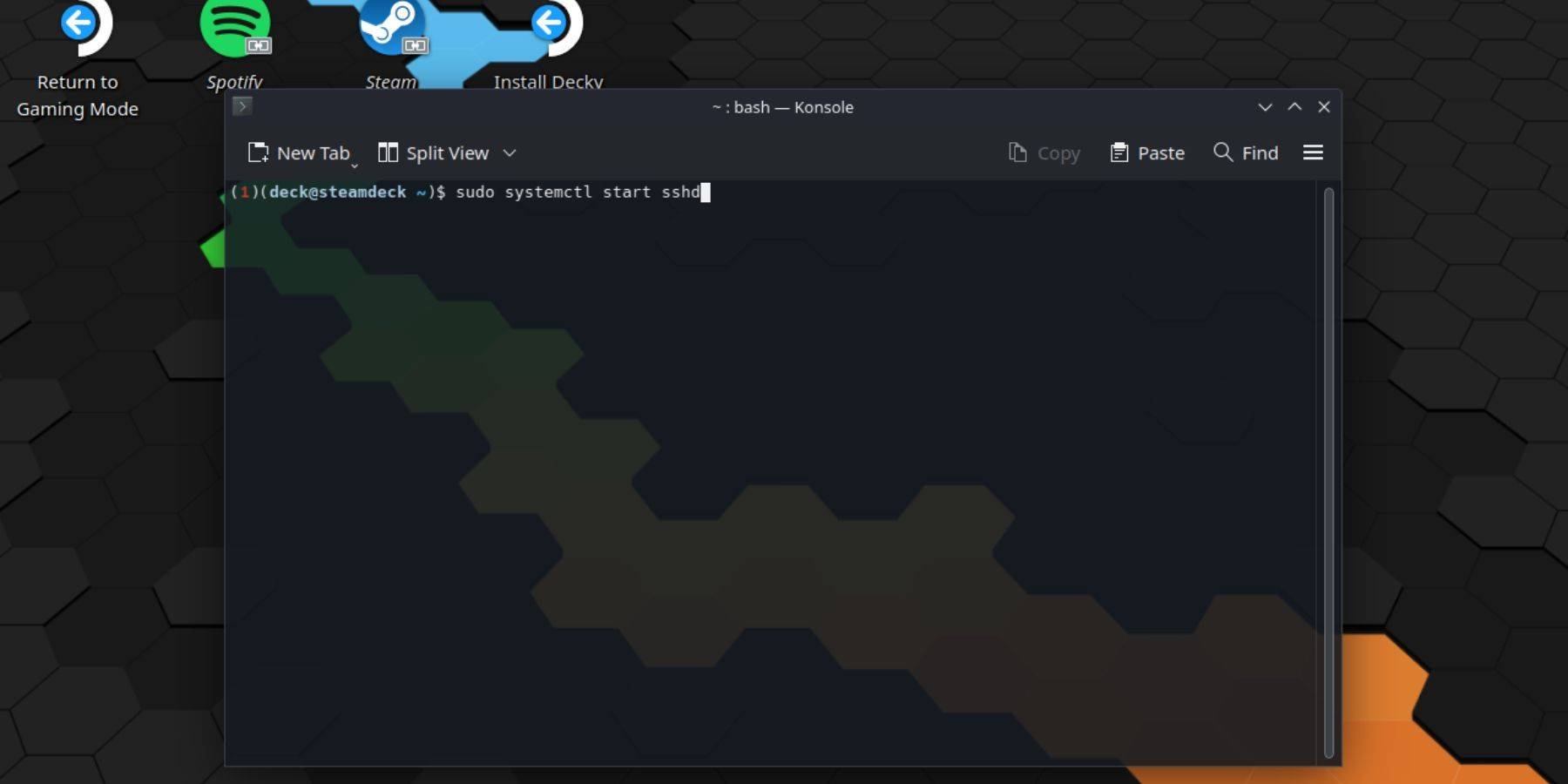 SSH को सक्षम करने के लिए इन चरणों का पालन करें:
SSH को सक्षम करने के लिए इन चरणों का पालन करें:
1। अपने स्टीम डेक पर पावर।
2। स्टीम बटन दबाएं।
3। सेटिंग्स> सिस्टम> सिस्टम सेटिंग्स> पर नेविगेट करें डेवलपर मोड सक्षम करें।
4। स्टीम बटन दबाएं।
5। पावर> डेस्कटॉप मोड पर स्विच करें।
6। स्टार्ट मेनू से कोंसोल खोलें।
7। कमांड का उपयोग करके एक पासवर्ड सेट करें (यदि आपने पहले से ही नहीं किया है): passwd।
8। SSH का उपयोग करके सक्षम करें: sudo systemctl START SSHD।
9। यह सुनिश्चित करने के लिए कि SSH एक रिबूट के बाद शुरू होता है, उपयोग करें: sudo SystemCTL SSHD सक्षम करें।
10। अब आप तीसरे पक्ष के एसएसएच क्लाइंट का उपयोग करके अपने स्टीम डेक को दूरस्थ रूप से एक्सेस कर सकते हैं।
महत्वपूर्ण: ओएस भ्रष्टाचार को रोकने के लिए सिस्टम फ़ाइलों को संशोधित या हटाने से बचें।
अपने स्टीम डेक पर SSH को अक्षम करना
SSH को अक्षम करने के लिए:
1। स्टार्ट मेनू से कोंसोल खोलें।
2। SSH को रिबूट पर स्वचालित रूप से शुरू करने से रोकने के लिए sudo systemctl SSHD को अक्षम करें। SSH को तुरंत रोकने के लिए, sudo Systemctl STOP SSHD का उपयोग करें।
SSH के माध्यम से अपने स्टीम डेक से कनेक्ट करना
 एक बार SSH सक्षम होने के बाद, आसान फ़ाइल स्थानांतरण के लिए Warpinator की तरह एक तृतीय-पक्ष एप्लिकेशन का उपयोग करें। अपने स्टीम डेक और अपने पीसी दोनों पर Warpinator स्थापित करें, फिर इसे सरल ड्रैग-एंड-ड्रॉप फ़ाइल ट्रांसफर के लिए एक साथ दोनों उपकरणों पर लॉन्च करें।
एक बार SSH सक्षम होने के बाद, आसान फ़ाइल स्थानांतरण के लिए Warpinator की तरह एक तृतीय-पक्ष एप्लिकेशन का उपयोग करें। अपने स्टीम डेक और अपने पीसी दोनों पर Warpinator स्थापित करें, फिर इसे सरल ड्रैग-एंड-ड्रॉप फ़ाइल ट्रांसफर के लिए एक साथ दोनों उपकरणों पर लॉन्च करें।
वैकल्पिक रूप से, यदि आपके पास लिनक्स पीसी है, तो अपने फ़ाइल प्रबंधक का उपयोग करें। एड्रेस बार में sftp://डेक@steamdeck दर्ज करें और आपके द्वारा पहले सेट किए गए पासवर्ड प्रदान करें।